Yeni bir ürün veya hizmet için beklenti oluşturmak güçlü bir pazarlama stratejisidir.
İyi tasarlanmış bir bekleme listesi sayfası, ilgi uyandırır ve potansiyel müşterilerin ilgisini çeker. Ayrıca iletişim bilgilerini toplar, böylece onlarla iletişimde kalabilirsiniz.
Başarılı bir açılış sayfası oluşturmanın ne anlama geldiğini biliyoruz çünkü pek çok eklenti ve profesyonel hizmet başlattık. Kullanıcı dostu bir tasarım, bilgilendirici içerik ve sorunsuz işlevsellik kombinasyonu, kayıtları ve etkileşimi artırabilir.
Bu makalede, WordPress'te adım adım, viral bir bekleme listesi açılış sayfası oluşturmayı size kolayca göstereceğiz.
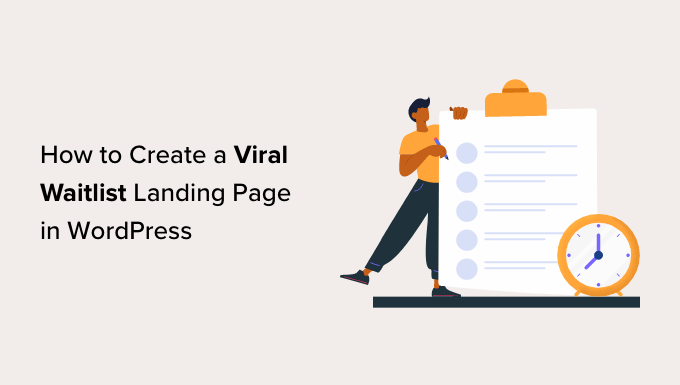
WordPress'te Neden Viral Bir Bekleme Listesi Açılış Sayfası Oluşturulur?
WordPress web sitenizde bir bekleme listesi açılış sayfası oluşturmak, ziyaretçilerin e-posta adreslerini girmelerine ve bekleme listenize katılmalarına olanak tanıyacaktır.
Örneğin, giysi satan bir WooCommerce mağazanız varsa ve yaz için yeni bir koleksiyon piyasaya sürmek üzereyse, kullanıcıların kaydolması için bir ön lansman bekleme listesi oluşturabilirsiniz.

Bu sayede, yeni yazlık giyim koleksiyonunuz yayına girer girmez ilgili kullanıcılar e-posta bildirimi alacaktır.
Viral bir bekleme listesi sayfası ayrıca e-posta listenizi ve sosyal medya takipçi kitlenizi oluşturmanıza yardımcı olabilir, bu da onu WordPress için etkili bir potansiyel müşteri oluşturma aracı haline getirir.
Ayrıca, potansiyel müşteriler arasında bir aciliyet ve heyecan duygusu yaratabilir, bu da onları bekleme listenize kaydolmaya daha istekli hale getirir.
Bununla birlikte, WordPress'te viral bir bekleme listesi açılış sayfasını nasıl kolayca oluşturabileceğimize bakalım.
WordPress'te Viral Bir Bekleme Listesi Açılış Sayfası Nasıl Oluşturulur
SeedProd kullanarak WordPress'te kolayca bir bekleme listesi açılış sayfası oluşturabilirsiniz. Temalar ve açılış sayfaları oluşturmak için sürükle ve bırak oluşturucuya sahip en iyi WordPress açılış sayfası eklentisidir.
Açılış sayfaları ve hatta özel temalara sahip tüm e-ticaret siteleri oluşturmak için kullandık ve harika çalıştı. Daha fazla bilgi edinmek için tam SeedProd incelememize bakın.
Öncelikle, SeedProd eklentisini yüklemeniz ve etkinleştirmeniz gerekir. Ayrıntılı talimatlar için, bir WordPress eklentisinin nasıl kurulacağına dair adım adım kılavuzumuza bakmak isteyebilirsiniz.
Not: Bekleme listesi açılış sayfası oluşturmak için SeedProd'un ücretsiz sürümünü de kullanabilirsiniz. Ancak, bu eğitimde kullanılan gelişmiş bloklardan bazıları yalnızca ücretli planla kullanılabilir.
Etkinleştirdikten sonra, lisans anahtarınızı girmek için SeedProd » Ayarlar sayfasına gidin. Bu bilgiyi SeedProd web sitesindeki hesabınızda bulabilirsiniz.

Bunu yaptıktan sonra, bir bekleme listesi açılış sayfası oluşturmaya başlamanın zamanı geldi.
Adım 1: Bir Bekleme Listesi Açılış Sayfası Oluşturun
Bir bekleme listesi açılış sayfası oluşturmak için WordPress yönetici kenar çubuğundan SeedProd » Açılış Sayfaları ekranına gidin.
Oraya vardığınızda, ‘Yeni Açılış Sayfası Ekle’ düğmesine tıklamanız yeterlidir.

Bu sizi, önceden hazırlanmış bir SeedProd şablonu seçebileceğiniz ‘Yeni Sayfa Şablonu Seçin’ ekranına götürecektir.
Bunu yaptıktan sonra ekranınızda bir istem açılacak ve sizden bir sayfa adı ve URL girmenizi isteyecektir. Devam etmek için ayrıntıları girin ve ardından devam etmek için 'Kaydet ve Sayfayı Düzenlemeye Başla' düğmesine tıklayın.
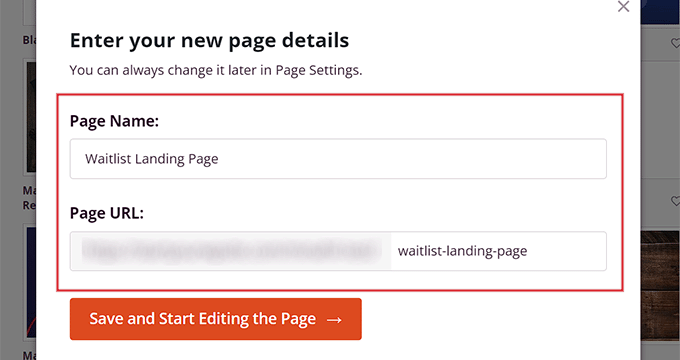
Bu, şablonu SeedProd'un sürükle ve bırak oluşturucusunda başlatacaktır. Buradan, bekleme listesi açılış sayfanızı istediğiniz gibi özelleştirmeye başlayabilirsiniz.
Adım 2: Bekleme Listesi Açılış Sayfanızı Özelleştirin
Sürükle ve bırak oluşturucu başlatıldıktan sonra, mevcut tüm blokların sol sütunda, ekranın sağ tarafında ise bir açılış sayfası önizlemesinin olduğunu fark edeceksiniz.
Buradan, bekleme listesi açılış sayfanıza bir resim, video, CTA düğmesi, başlık veya metin bloğu dahil olmak üzere herhangi bir bloğu sürükleyebilirsiniz.
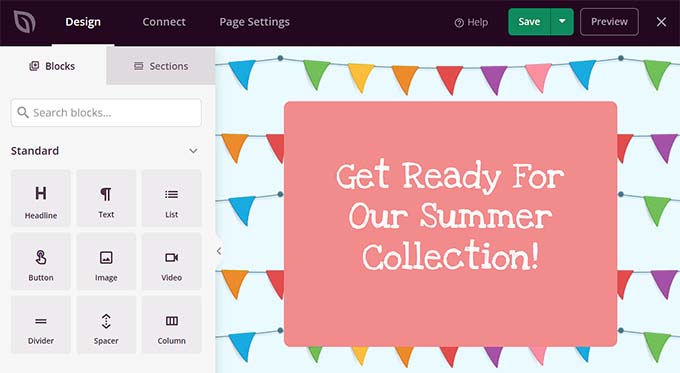
Örneğin, online mağazanızda piyasaya sürdüğünüz yeni ürün için bir başlık eklemek istiyorsunuz. Bu durumda, Başlık bloğunu açılış sayfasına sürükleyip bırakabilirsiniz.
Bunu yaptıktan sonra, ayarlarını sol sütunda açmak için bloğa tekrar tıklamanız yeterlidir. Buradan, dinamik metin ekleyebilir ve yazı tipi boyutunu, hizalamasını, rengini ve daha fazlasını değiştirebilirsiniz.
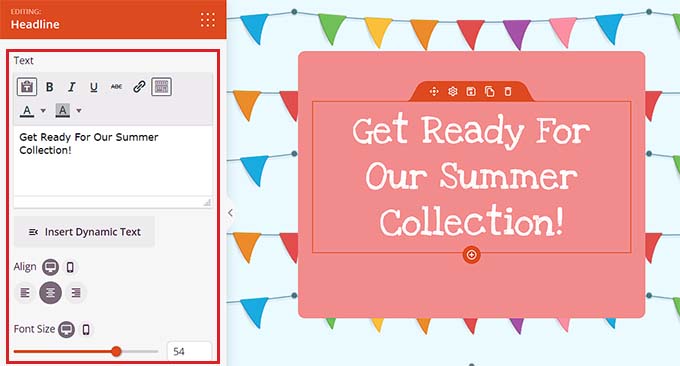
Ardından, sol sütundaki 'Gelişmiş' bölümüne aşağı kaydırın. Buradan bir çekiliş, kayıt formu, iletişim formu, sosyal profiller, geri sayım zamanlayıcısı ve daha fazlasını ekleyebilirsiniz.
Bir bekleme listesi oluşturduğunuz için, açılış sayfanıza bir iletişim formu eklemelisiniz. Bu sayede ziyaretçileriniz yeni ürünler mevcut olduğunda bildirimler için kaydolabilir ve genel e-posta listenize de eklenebilirler.
Bunu yapmak için İletişim Formu bloğunu sol sütundan sayfaya sürükleyip bırakmanız yeterlidir.
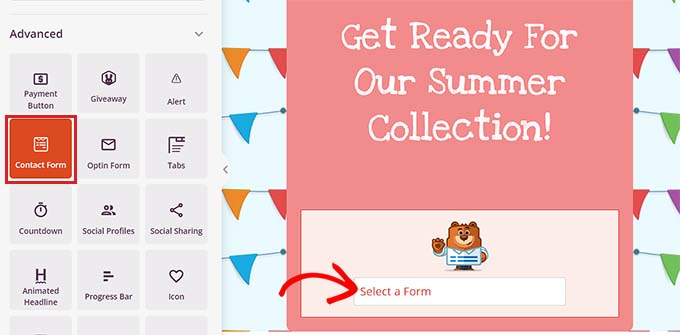
Ardından, soldaki kenar çubuğunda ayarlarını açmak için bloğa tıklayın. Buradan, WPForms ile oluşturduğunuz bir iletişim formunu açılır menüden seçebilirsiniz.
Daha ayrıntılı talimatlar için, WordPress'te iletişim formu oluşturma hakkındaki eğitimimize bakmak isteyebilirsiniz.
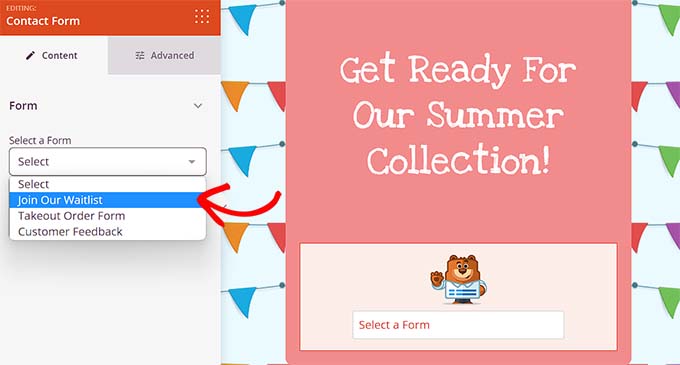
Bundan sonra, Sosyal Paylaşım bloğunu bekleme listesi açılış sayfasına da ekleyebilirsiniz. Bu, kullanıcıların sayfanızı arkadaşları ve takipçileriyle paylaşmasına olanak tanıyarak bekleme listenizi viral hale getirecektir.
Bloğu ekledikten sonra, sol sütundaki ayarlarını yapılandırmak için üzerine tıklayın. Artık açılır menüden bir sosyal medya düğmesi ekleyebilir ve boyutunu ve hizalamasını yapılandırabilirsiniz.
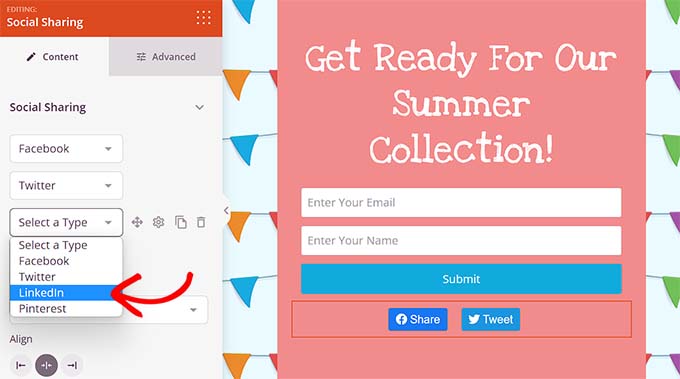
Bunu yaptıktan sonra, müşterileriniz arasında bir aciliyet duygusu yaratmak için Geri Sayım bloğunu sol sütundan ekleme zamanı.
Ardından, blok ayarlarına kenar çubuğunda erişmek için bloğa tıklayın. Buradan bir bitiş tarihi, saat dilimi, boyut, şablon ve daha fazlasını seçebilirsiniz.
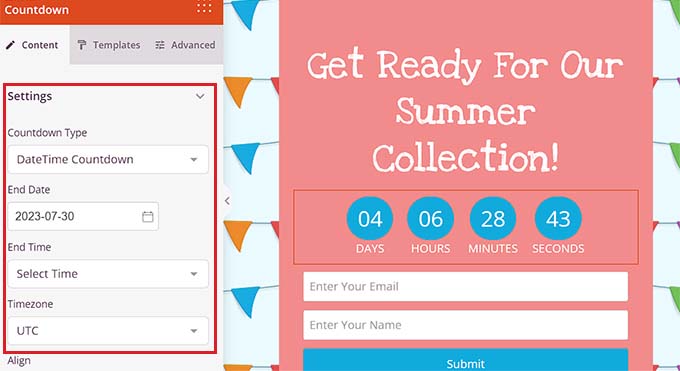
Bekleme listesi geri sayımınız sona erdiğinde alınacak bir eylem de seçebilirsiniz.
Örneğin, 'Süre Dolduğunda Yapılacak Eylem' açılır menüsünden 'Mesaj Göster' seçeneğini seçebilirsiniz. Artık bekleme listesi süresi dolduğunda müşterilerinize bir mesaj görüntülenecektir.
Ancak, 'Yönlendir' seçeneğini de seçebilir ve süresi dolduktan sonra bekleme listesi sayfasını ziyaret eden kullanıcıların yönlendirileceği bir URL ekleyebilirsiniz. Bu, yeni koleksiyonunuzdaki ürünlerin bulunduğu WooCommerce ürün sayfası olabilir.
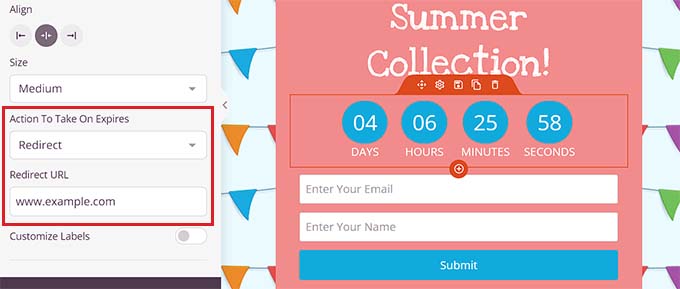
Adım 3: Bekleme Listesi Açılış Sayfanıza WooCommerce Blokları Ekleyin
Bir WooCommerce mağazanız varsa, SeedProd tarafından sunulan WooCommerce bloklarını da ekleyebilirsiniz. Bu blokların çalışması için WooCommerce eklentisinin etkinleştirilmesi gerektiğini unutmayın.
Bu blokları eklemek için sürükle ve bırak oluşturucusunun sol sütunundaki ‘WooCommerce’ bölümüne doğru kaydırmanız yeterlidir.
Buradan, diğer ürünlerinizi mağazanızdan sergilemek için öne çıkan ürünler, sepete ekle veya en çok satan ürünler bloğunu bekleme listesi sayfanıza ekleyebilirsiniz.
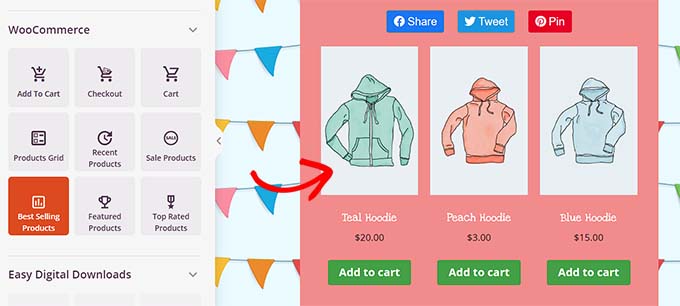
Bu şekilde, bekleme listesi açılış sayfanızı ziyaret eden kullanıcılar, şu anda mevcut olan diğer ürünleri de görebilecek ve bir satın alma işlemi yapabileceklerdir.
Gösterilecek ürün sayısını sınırlayabilecek ve bloğun hizalamasını, tipografisini, sayfa numarasını, düğme rengini ve daha fazlasını kontrol edebileceksiniz.
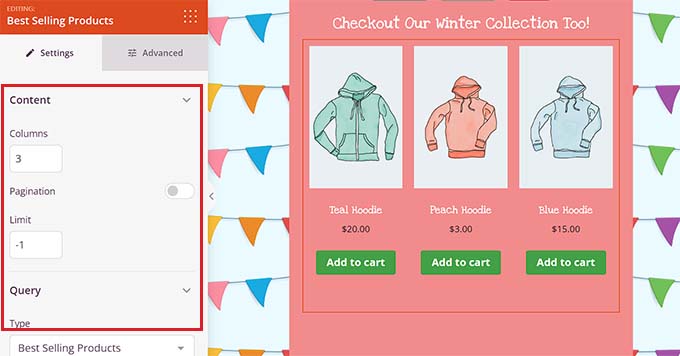
Adım 4: Bekleme Listenizi E-posta Pazarlama Sağlayıcınızla Bağlayın
E-posta listenizi oluşturmak ve potansiyel müşterileri yakalamak için bekleme listesi açılış sayfanızı bir e-posta pazarlama sağlayıcısıyla da bağlayabilirsiniz.
Bunu yapmak için açılış sayfası oluşturucusunun üst kısmındaki 'Bağlan' sekmesine geçin. Ardından, 'E-posta Pazarlaması' bölümünden e-posta pazarlama sağlayıcınızı seçin.
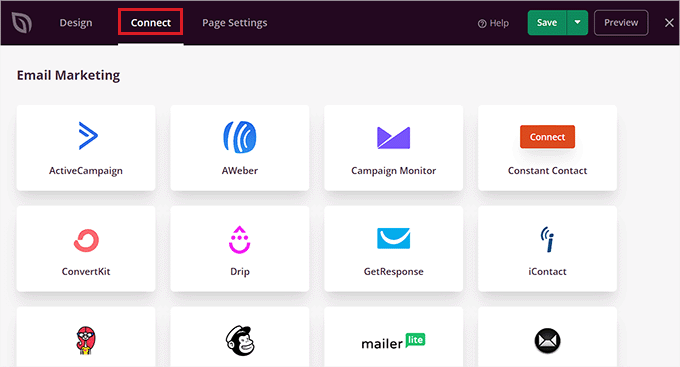
Varsayılan olarak SeedProd, Drip, Brevo (Eski adıyla Sendinblue), Constant Contact, AWeber ve daha fazlası gibi popüler e-posta pazarlama hizmetleriyle sorunsuz entegrasyon sunar.
Sağlayıcınızı seçtikten sonra, seçtiğiniz hizmete bağlı olarak bir API anahtarı veya hesap ayrıntıları sağlamanız gerekir. Bu bilgileri e-posta pazarlama hizmeti sağlayıcınızın hesap kontrol panelinden alabilirsiniz.
Bundan sonra, ilerlemek için 'Bağlan' düğmesine tıklamanız yeterlidir.
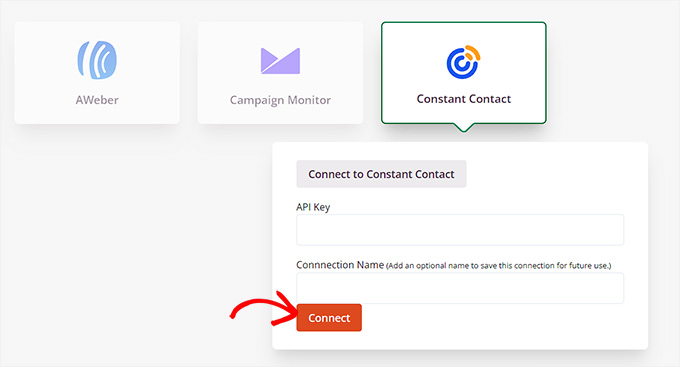
SeedProd'unuzu bir e-posta pazarlama sağlayıcısıyla bağladıktan sonra, bekleme listesi açılış sayfanızla kullanmak istediğiniz e-posta listesini de seçmeniz gerekecektir.
Ardından, 'Entegrasyon Detaylarını Kaydet' düğmesine tıklayın. Artık açılış sayfanızı pazarlama hizmetiyle başarıyla bağladınız.
Adım 5: Bekleme Listesi Açılış Sayfanızı Kaydedin ve Yayınlayın
Şimdi, SeedProd sayfa oluşturucusunun üst kısmındaki 'Tasarım' sekmesine geri dönmeniz gerekiyor.
Bunu yaptıktan sonra, ayarlarınızı kaydetmek için üstteki 'Kaydet' düğmesine tıklayın.
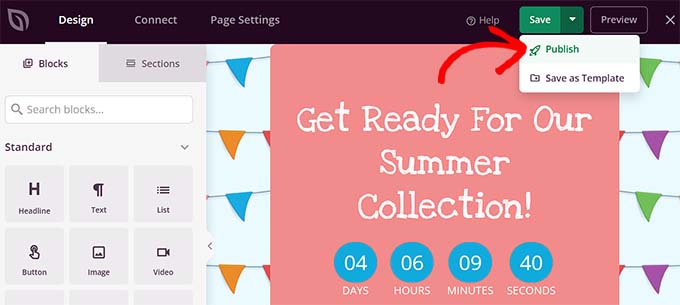
Ardından, 'Kaydet' açılır menüsünü açın ve bekleme listesi açılış sayfanızı yayına almak için 'Yayınla' düğmesine tıklayın.
Şimdi, WordPress sitenizdeki açılış sayfasını ziyaret ederek nasıl göründüğünü görebilirsiniz.

E-ticaret Mağazanızda Heyecan ve FOMO Oluşturmak İçin Ek İpuçları
Harika bir açılış sayfası tasarlamanın yanı sıra, müşterileriniz arasında heyecan ve FOMO oluşturmak için birkaç başka yöntem de kullanabilirsiniz. Bu, onları ürün lansmanı bekleme listenize kaydolmaya teşvik edebilir.
Örneğin, henüz piyasaya sürülmemiş bir ürünün sınırlı sayıda olduğunu gösteren, OptinMonster kullanarak kişiselleştirilmiş bir açılır pencere oluşturabilirsiniz.
Kıtlık, FOMO'nun temel bir unsuru olduğundan, alışveriş yapanlar artık bekleme listenize kaydolma olasılıkları daha yüksek olacaktır.
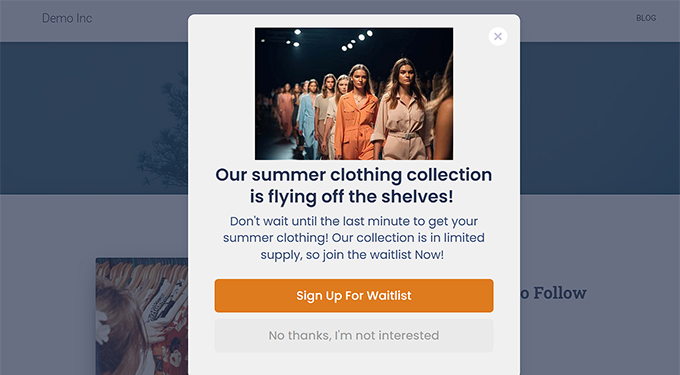
Bunun dışında, diğer ziyaretçilerin ürününüzle zaten ilgilendiğini ve kaydolduğunu kullanıcılara göstermek için Thrive Leads kullanarak web sitesi bannerları da oluşturabilirsiniz.
Daha ayrıntılı talimatlar için, WordPress sitenizde dönüşümleri artırmak için FOMO'yu nasıl kullanacağınız hakkındaki eğitimimize bakmak isteyebilirsiniz.
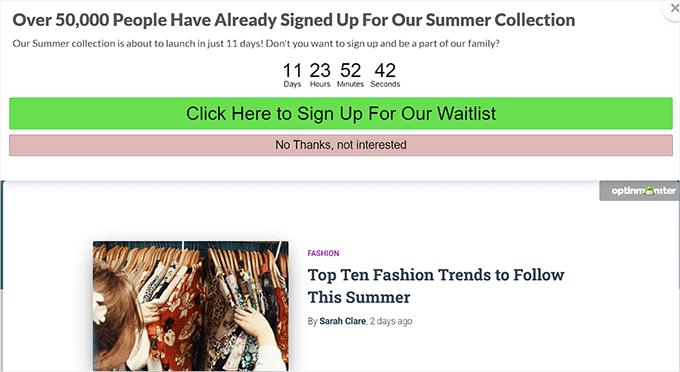
Ek olarak, bir çekiliş düzenleyerek başlattığınız ürün veya hizmet etrafında heyecan ve beklenti yaratabilirsiniz. Viral bir çekiliş, daha geniş bir kitleye ulaşmanıza, dönüşümlerinizi artırmanıza ve daha fazla ziyaretçiyi bekleme listenize kaydolmaya teşvik etmenize yardımcı olabilir.
Örneğin, yeni giyim koleksiyonunuzdan birkaç ürünü referans veya sosyal medyada takip karşılığında vermek için RafflePress kullanabilirsiniz.
WPBeginner'da etkileşimi çekilişlerle artırmak için eklentiyi kullandık ve çok sevdik.
İlgileniyorsanız, RafflePress ile WordPress'te çekiliş/yarışma nasıl düzenlenir konulu eğitimimize göz atabilirsiniz.
Bir diğer ipucu da, yakında piyasaya sürülecek ürün/hizmet için daha fazla heyecan yaratmak amacıyla müşterilerinizle bir canlı bloglama oturumu düzenlemektir. Bu sayede kitlenizle etkileşim kurabilir ve onları bekleme listesi açılış sayfanıza kaydolmaya ikna edebilirsiniz.
Umarım bu makale, WordPress'te nasıl kolayca viral bir bekleme listesi açılış sayfası oluşturacağınızı öğrenmenize yardımcı olmuştur. Ayrıca, WordPress'te yakında çıkacak sayfalar oluşturma konusundaki başlangıç kılavuzumuza ve en iyi WordPress sürükle ve bırak sayfa oluşturucularının karşılaştırmamıza da göz atmak isteyebilirsiniz.
Bu makaleyi beğendiyseniz, lütfen WordPress video eğitimleri için YouTube Kanalımıza abone olun. Bizi ayrıca Twitter ve Facebook'ta da bulabilirsiniz.





Dennis Muthomi
Tamam, deneyimlerime dayanarak bir öneride bulunmak istiyorum: açılış sayfanıza sosyal kanıt öğeleri eklemeyi düşünün.
Örneğin, gerçek zamanlı kayıt bildirimlerini göstermek için TrustPulse'ı kullanabilirsiniz, bu da bir aciliyet hissi yaratabilir ve daha fazla insanı bekleme listesine katılmaya teşvik edebilir.
Bu, müşterilerim için herhangi bir ürün lansmanı için kesinlikle başvuracağım kapsamlı bir rehber. Değerli bilgiler için teşekkürler!
Jiří Vaněk
Bu çok ilginç bir fikir. Web sitesinde yeni bir özellik oluşturduğumda, onu kendim için hazır hale getirir ve sonra uygularım. Bu çok daha iyi bir yol. Bir etkinlik oluşturmak ve insanları lansmanı için cezbetmek. Aslında aklıma hiç gelmeyen harika bir teknik. Bu tür pazarlamada hala öğrenecek çok şeyim olduğu açık.
WPBeginner Desteği
Glad we could share this with you
Yönetici
Ralph
Bekleme listesi, ürün lansmanı planlayan daha küçük içerik üreticileri için harika bir araçtır. Her zaman böyle şeyleri kodlamak zorunda kalacağımdan korkardım ve bu benim beceri alanımın çok dışındaydı. Hazır çözümlerin olduğunu bilmek harika + tabii ki wpbeginner ekibinden her zamanki gibi harika bir rehber!